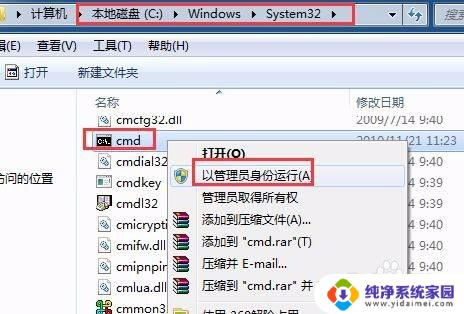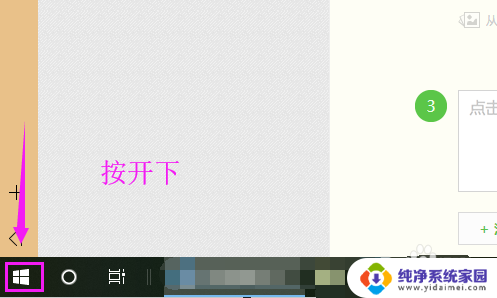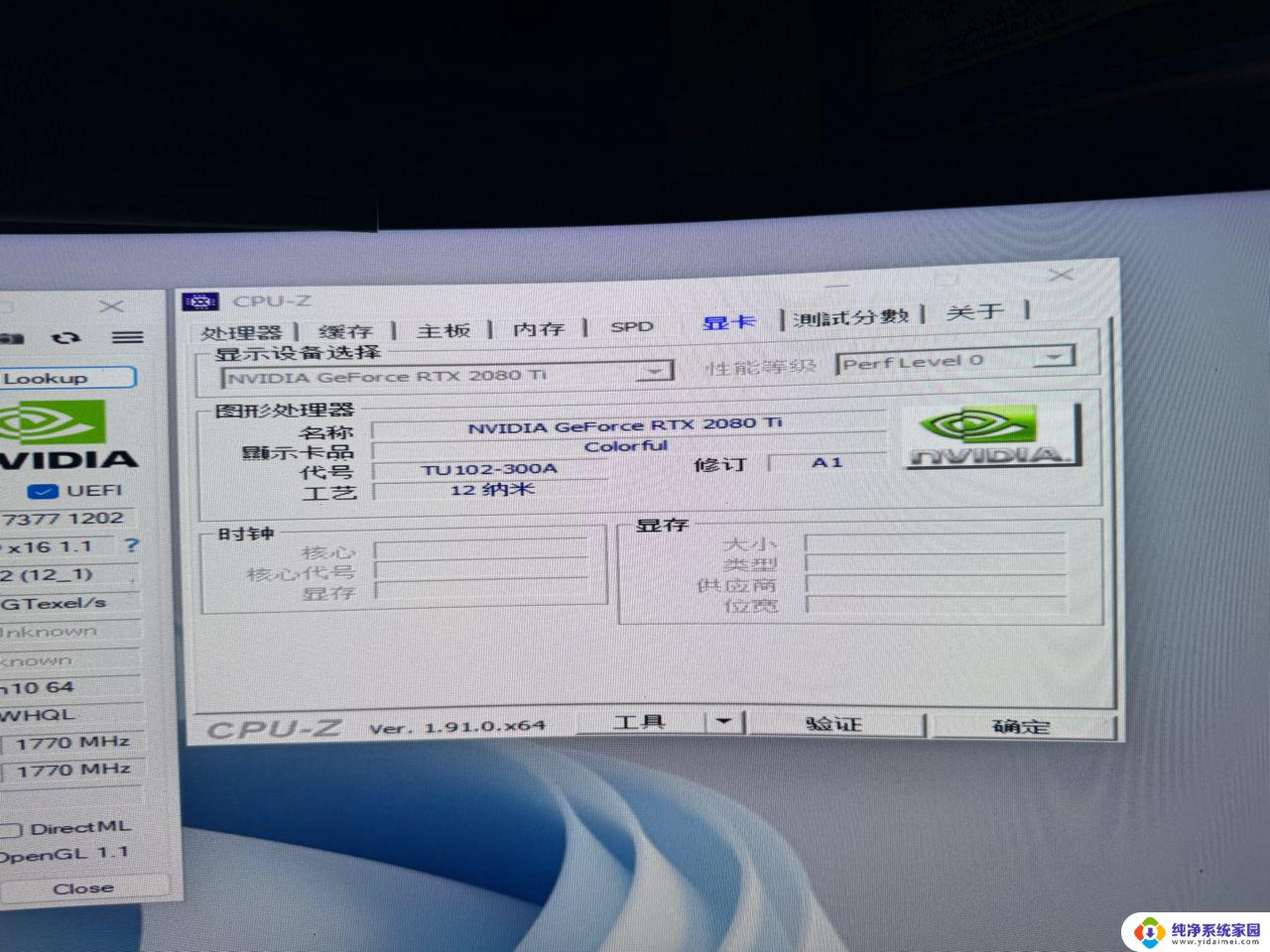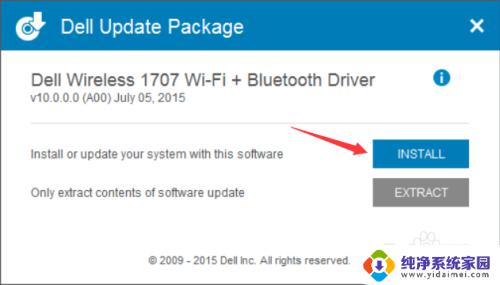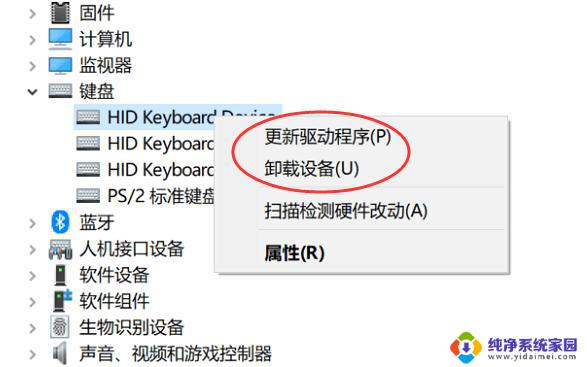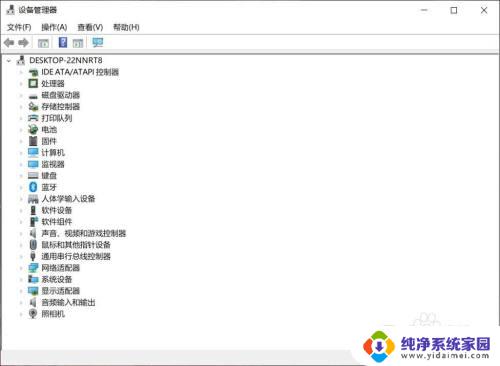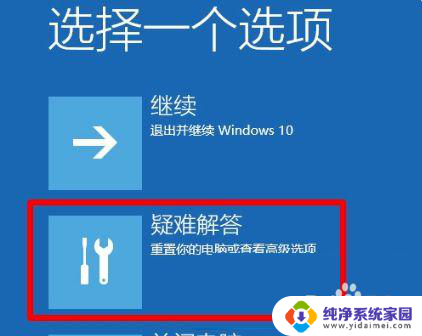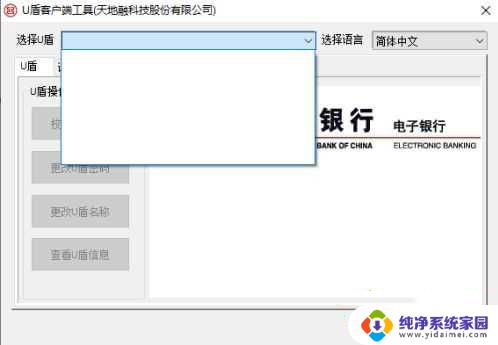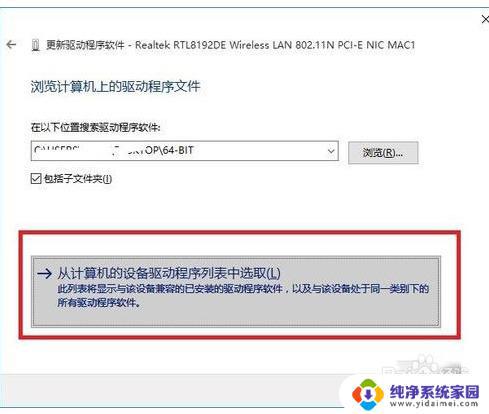win10笔记本不认自带sd卡槽 Win10无法识别SD卡怎么办
更新时间:2024-04-30 17:52:50作者:xiaoliu
当我们使用Win10笔记本时,常常会遇到一些问题,比如笔记本不认自带的SD卡槽,或者Win10无法识别SD卡,这种情况让我们感到困惑和烦恼,因为SD卡在我们的日常生活中扮演着重要的角色。当我们遇到这样的问题时,应该如何解决呢?接下来我们将探讨一些可能的解决方法,希望能够帮助大家顺利解决这一困扰。
Win10无法识别不能读取SD卡的解决方法1、先双击计算机图标进入查看一下SD卡的盘符,win+R快捷键打开运行窗口。输入cmd命令,点击确定。
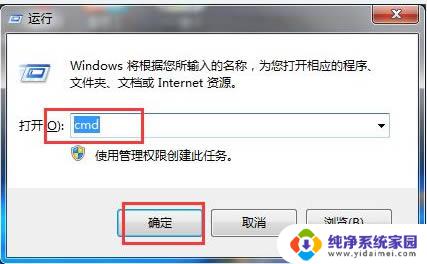
2、打开管理员命令窗口,输入chkdsk /f #:回车(f是sd卡所在的磁盘)。
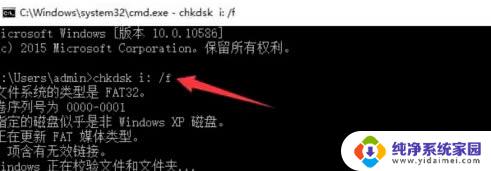
3、接着打开计算机管理-设备管理器,点击“通用串行总线控制器”。查看下面是否有感叹号,如有将其卸载,重启电脑联网后会自动安装驱动。
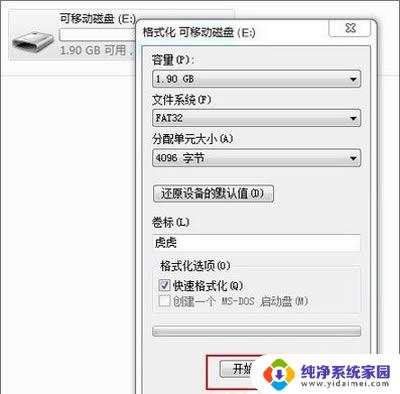
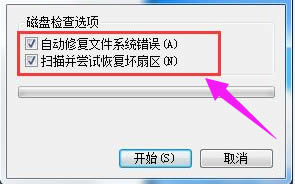
4、当系统驱动不兼容时就无法正常使用某个硬件,大家找到错误设备进行更新就可以了。
以上就是关于win10笔记本不认自带sd卡槽的全部内容,如果你遇到了相同的问题,可以按照以上方法解决。